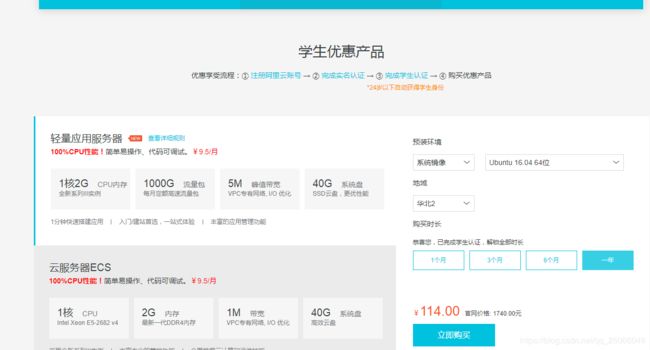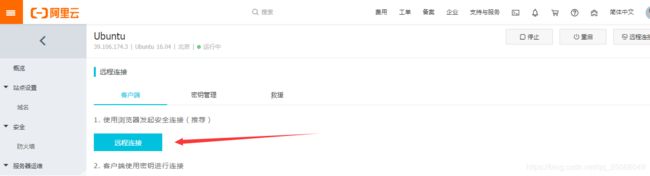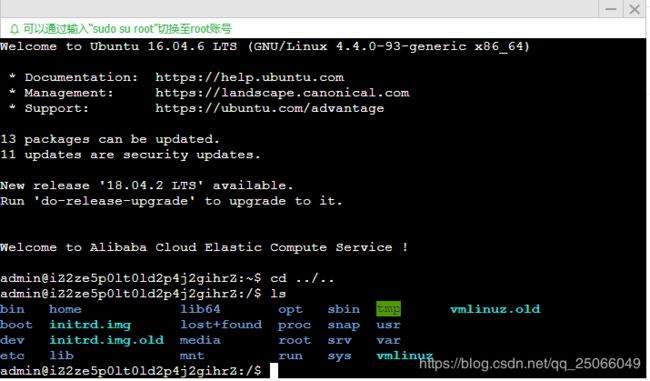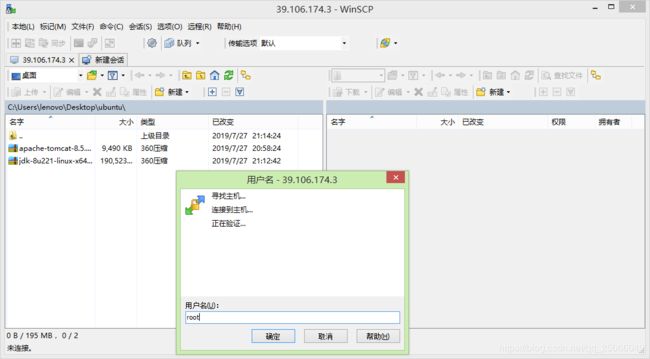阿里云服务器配置
第一次购买云服务器学习的时候可以选择阿里云的”云翼计划”,一年也只一百多。
https://promotion.aliyun.com/ntms/act/campus2018.html
购买之后可以在“轻量应用服务”中看到
这就是我们刚刚购买的服务器。我们对于服务的操作一般都是使用命令行来实现。可以直接
也可以参照官方文档安装PUTTY。都是一样的。
https://help.aliyun.com/document_detail/59083.html?spm=5176.10173289.107.1.24f12e77jS4Zhw#windows
进入终端后,我们需要安装java环境,安装tomcat。安装mysql等。
安装java环境,可以使用wget命名下载,我是先在本地下载jdk-8u221-linux-x64.tar.gz和apache-tomcat-8.5.43.tar.gz
https://download.csdn.net/upload/11439106
在/usr文件夹下面新建java和tomcat文件夹。
sudo mkdir /usr/java
sudo mkdir /usr/tomcat使用winscp上传到服务器上/usr/tomcat文件夹下面
解压缩
sudo tat -zxvf jdk-8u221-linux-x64.tar.gz
sudo tat -zxvf apache-tomcat-8.5.43.tar.gz
使用 ls命令可以在/usr/tomcat文件夹项目可以看见新解压出来的两个文件j夹
使用将jdk1.8.0_221文件夹移到/usr/java文件夹下面
sudo mv jdk1.8.0_221 /usr/java
移除两个不必要的压缩包
sudo rm jdk-8u221-linux-x64.tar.gz
sudo rm apache-tomcat-8.5.43.tar.gz
使用vim配置java环境变量
vim /etc/profile输入i进入插入模式在后天添加
export JAVA_HOME=/usr/java/jdk1.8.0_221
export JRE_HOME=${JAVA_HOME}/jre
export CLASSPATH=.:${JAVA_HOME}/lib:${JRE_HOME}/lib
export PATH=${JAVA_HOME}/bin:$PATH 按ESC键 :wq保存退出使用
使用配置及时生效(或者重启)
source /etc/profile测试java环境
java -version
javac进入 tomcat的bin文件夹下面 cd /usr/tomcat/apache-tomcat-8.5.43/bin(当然要是在root角色下,否则可能权限不够)
运行 startup.sh即可,
sudo ./startup.shmysql的安装配置,如何远程连接等参考
https://blog.csdn.net/u014710843/article/details/80276035